في العديد من البرامج التعليمية ، يُنصح بفتح Outlook في الوضع الآمن لإصلاح بعض المشكلات. ولكن ماذا لو لم يفتح Outlook في الوضع الآمن؟
جميع تطبيقات سطح المكتب من Microsoft مثل Outlook و Excel و Word و PowerPoint وما إلى ذلك ، تأتي مع خيار الوضع الآمن. يساعد الدعم الفني لـ Microsoft في حل العديد من مشكلات التطبيقات الخطيرة التي تحدث أثناء عمر التطبيق.
عادةً ما يكون فتح العديد من تطبيقات Microsoft في الوضع الآمن أمرًا سهلاً للغاية ولا يوجد سوى بضع نقرات لوضع التطبيق في الوضع الآمن.
في بعض الأحيان ، تعمل التطبيقات المارقة مثل البرامج الضارة وبرامج التجسس أو أي تلف في البرامج على زعزعة استقرار هذا الفشل الآمن لتطبيقات Microsoft مثل Outlook لن يستجيب لفتح الأمر في الوضع الآمن.
هذا موقف مزعج لأنك تضطر إلى فتح Outlook في الوضع الآمن مما يعني أنك تواجه بالفعل بعض الأخطاء أو تعطل في تطبيق Outlook.
تابع القراءة حيث سنطلعك على الأسباب والحلول لمشكلة "لن يفتح Outlook في الوضع الآمن".
ما هو Outlook Safe Mode؟
عندما يتعذر عليك فتح Outlook بشكل طبيعي ، فإن الوضع الآمن يعد أسلوبًا مفيدًا لتجاوز المشكلة وفتحها.
يعد الوضع الآمن في Outlook أسلوبًا لتشغيل برنامج البريد الإلكتروني بميزات محدودة وبدون ملحقات أو وظائف إضافية. في بعض الأحيان ، بعد التعطل ، يحاول Outlook الفتح تلقائيًا في الوضع الآمن.
لفتح Outlook في الوضع الآمن ، افتح الأمر "تشغيل" بالضغط على شبابيك + ر مفاتيح. ثم اكتب "Outlook.exe / آمن" و اضغط يدخل.
وبالتالي ، يمكنك إعادة تشغيل برنامج Microsoft Outlook وإجراء تغييرات على إعدادات التكوين الضرورية التي قد تكون مثيري المشاكل.
إذا تم فتح Outlook في الوضع الآمن فقط ، فقد ترغب في تشخيص المشكلة وإصلاحها لاستخدام Outlook للتشغيل العادي.
أسباب عدم فتح Outlook في الوضع الآمن
لإصلاح عدم فتح Outlook في الوضع الآمن ، من المهم معرفة الأسباب الرئيسية وراء المشكلة.
على الرغم من عدم وجود سبب محدد وراء ذلك ، فقد اكتشف الباحثون أن مشكلات برنامج Microsoft Outlook مثل التطبيق القديم أو الفساد غالبًا ما تكون سبب ذلك.
بالإضافة إلى ذلك ، قد يحدث تلف مثل هذا البرنامج بسبب بيئة الكمبيوتر شديدة الخطورة حيث لا تستخدم أي برامج مكافحة فيروسات موثوقة أو لا تقوم بتحديث برامج مكافحة الفيروسات بانتظام.
علاوة على ذلك ، يمكن لبعض الوظائف الإضافية أن تتداخل مع بعض إصدارات Outlook وتمنعها من الفتح في الوضع الآمن.
كيفية إصلاح Outlook لا يفتح في الوضع الآمن
الطريقة الأولى: إصلاح Microsoft Office
إذا كان أي نوع من الأخطاء في MS Office مسؤولاً عن المشكلة ، يمكنك تجربة الخطوات التالية لإصلاح تطبيق Office الخاص بك:
- افتح ال إعدادات نافذة بالضغط على شبابيك + أنا مفاتيح.
- يختار تطبيقات وانتقل لأسفل إلى القائمة للعثور على مايكروسوفت أوفيس.
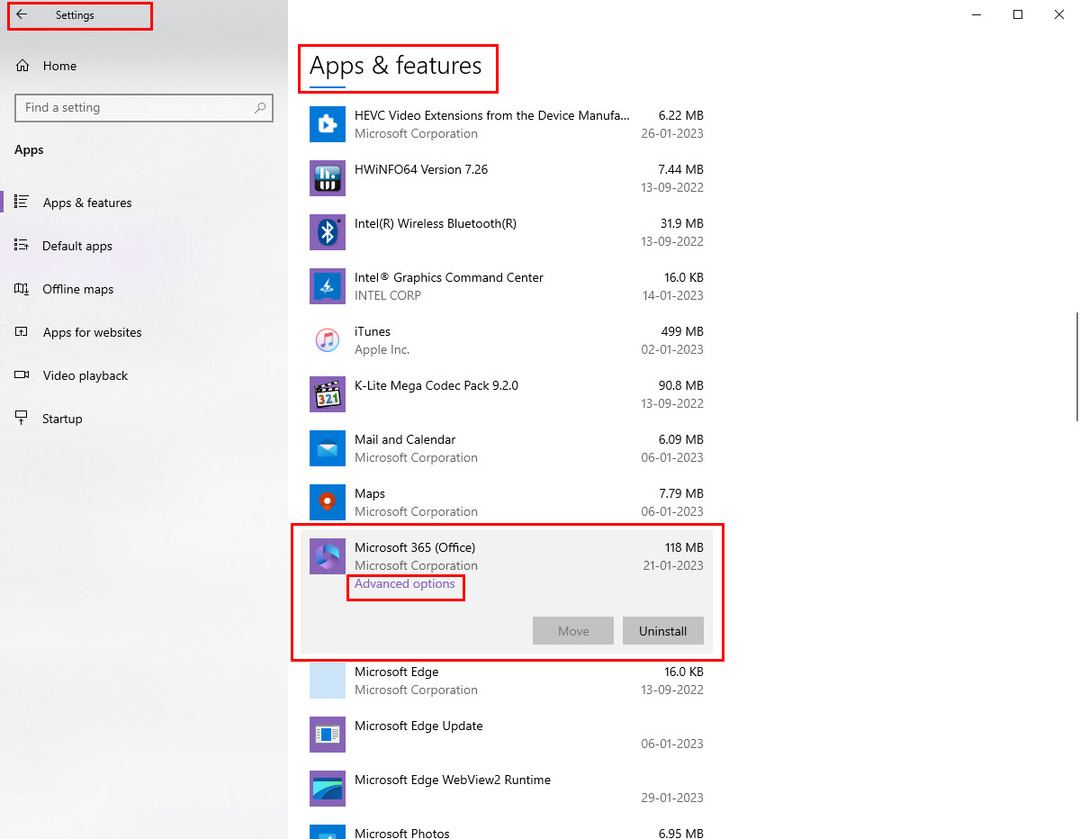
- حدد اسم التطبيق للحصول على بعض الخيارات.
- انقر فوق يُعدِّل.
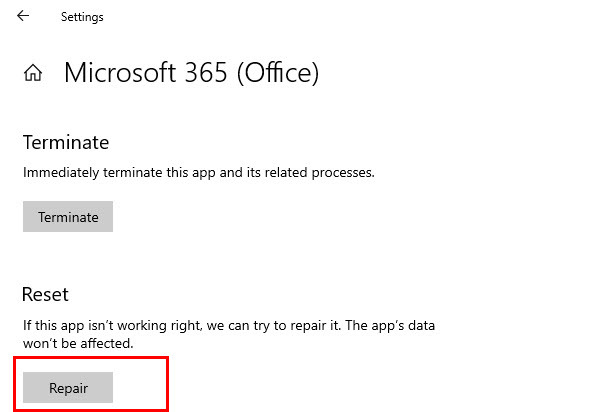
- اختر بين إصلاح سريع و الإصلاح عبر الإنترنت.
- انقر بصلح وحاول فتح Outlook في الوضع الآمن.
إذا لم يكن هناك خيار لإصلاح تطبيق Office ، فيمكنك إلغاء تثبيت التطبيق وإعادة تثبيته لمعرفة ما إذا كان ذلك يؤدي إلى إصلاح مشكلة "لن يفتح Outlook في الوضع الآمن".
الطريقة 2: تعطيل الوظائف الإضافية
قد تجد الأمر مفاجئًا ، لكن في بعض الأحيان ، قد تمنع الوظائف الإضافية Outlook من الفتح في الوضع الآمن.
لمعرفة ما إذا كانت الوظيفة الإضافية في Outlook مسؤولة عن مشكلة "لن يفتح Outlook في الوضع الآمن" ، جرب الخطوات التالية.
- اضغط على ملف علامة التبويب لتطبيق Outlook الخاص بك.
- الآن ، اختر خيارات لفتح نافذة جديدة.
- حدد ملف الوظائف الإضافية خيار.
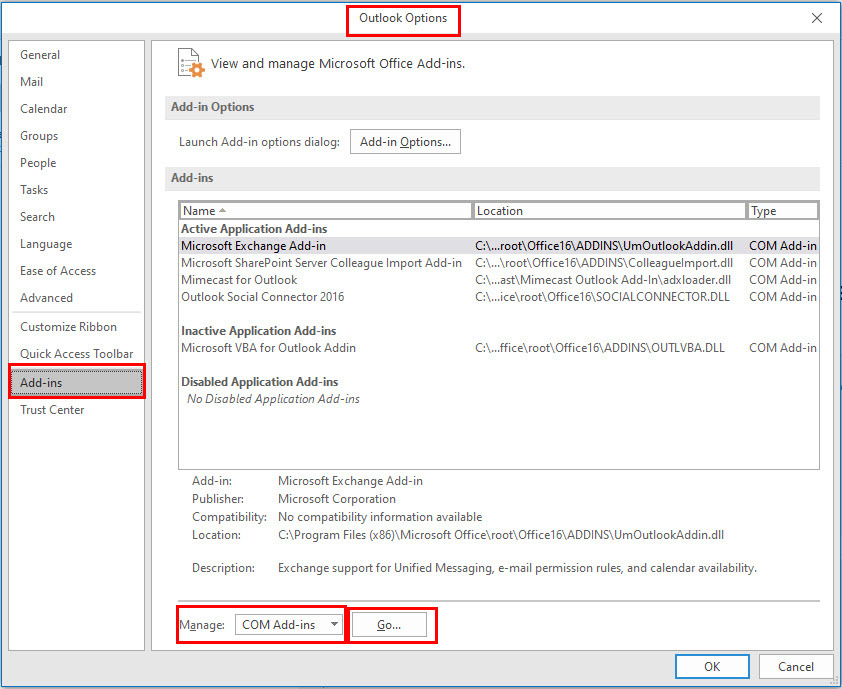
- انقر فوق القائمة المنسدلة لبرنامج يدير قسم.
- يختار وظائف COM الإضافية وانقر فوق يذهب.
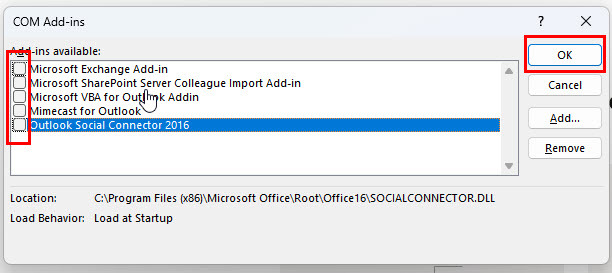
- من قائمة الوظائف الإضافية ، قم بإلغاء تحديد الاسم الأول وانقر فوق نعم.
- الآن ، حاول فتح التطبيق في الوضع الآمن لمعرفة ما إذا كانت مشكلة عدم فتح Outlook في الوضع الآمن لا تزال قائمة.
تحتاج إلى تنفيذ هذا الأسلوب لتعطيل وظيفة إضافية واحدة في كل مرة لمعرفة المسؤول عن المشكلة.
ومع ذلك ، إذا كنت في عجلة من أمرك أو لا تحتاج إلى الوظائف الإضافية ، فيمكنك تعطيلها جميعًا معًا ومحاولة فتح Outlook في الوضع الآمن.
الطريقة الثالثة: استخدام ملف تعريف مستخدم جديد
إذا لم تنجح هاتان الطريقتان ، يمكنك أيضًا تجربة استخدام ملف تعريف Outlook جديد. إليك كيفية إنشاء واستخدام ملف تعريف Outlook آخر.
- افتح ال لوحة التحكم جهاز كمبيوتر يعمل بنظام Windows.
- اضغط على بريد خيار الفتح إعداد البريد - نافذة Outlook.
- انقر فوق إظهار الملفات الشخصية ... زر.
- ستظهر جميع أسماء ملفات تعريف Outlook الحالية ضمن علامة التبويب "عام".
- إذا كان لديك ملفات تعريف متعددة ، فحدد ملف تعريف آخر ، وقم بتمكين استخدم هذا الملف الشخصي دائمًا الخيار ، وانقر فوق يتقدم.
- تحقق مما إذا كان يحل مشكلة الوضع الآمن في Outlook أم لا.
- إذا كان لديك ملف تعريف Outlook واحد فقط ، فقم بإنشاء ملف تعريف جديد بالنقر فوق ملف يضيف زر.
- لذلك ، تحتاج إلى استخدام اسم مختلف وإضافة بيانات الاعتماد المطلوبة.
- انقر فوق نعم، وسيتم إضافة ملف التعريف الجديد إلى القائمة.
- الآن ، انقر فوق ملف التعريف الجديد واجعله ملف تعريف Outlook الافتراضي الخاص بك باستخدام الطريقة المذكورة أعلاه.
- حاول فتح Outlook في الوضع الآمن.
الطريقة الرابعة: تحديث برنامج Office
يمكن أن تظهر هذه المشكلة أيضًا إذا كنت تستخدم تطبيق Outlook قديمًا. للتحديث ، اتبع الخطوات التالية:
- افتح Outlook واختر ملف ملف فاتورة غير مدفوعة.
- انظر إلى الجزء السفلي من اللوحة اليسرى للنقر فوق ملف حساب المكتب خيار.
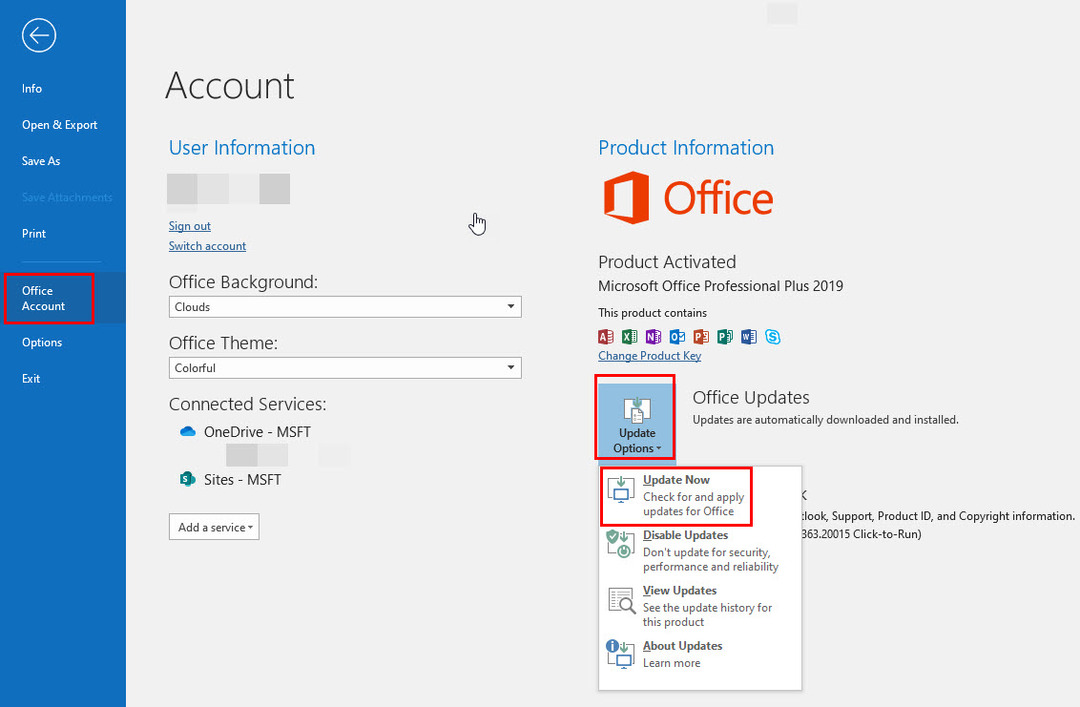
- اضغط على خيارات التحديث القائمة المنسدلة.
- يختار تحديث الان للسماح لـ Microsoft Office بالبحث عن التحديث وتنزيله ، إذا كان متوفرًا.
- بمجرد الانتهاء ، تحقق مما إذا كان يمكنك فتح Outlook في الوضع الآمن.
الطريقة الخامسة: اطلب دعم الخبراء
إذا لم تتمكن أي من الطرق المذكورة أعلاه من تحميل Outlook في الوضع الآمن ، فأنت بحاجة إلى مساعدة الخبراء.
يمكن لمستخدمي تطبيق Outlook الشخصي لسطح المكتب نشر مشكلاتهم المتعلقة بتطبيق Outlook على مجتمع دعم Microsoft. إليك كيف يتم ذلك:
- قم بتسجيل الدخول إلى حساب Microsoft الخاص بك الذي اشتريت منه ترخيص تطبيقات Microsoft 365 Desktop.
- اذهب إلى مجتمع دعم Microsoft.
- تحت تصفح المنتجات قسم اختر الآفاق.
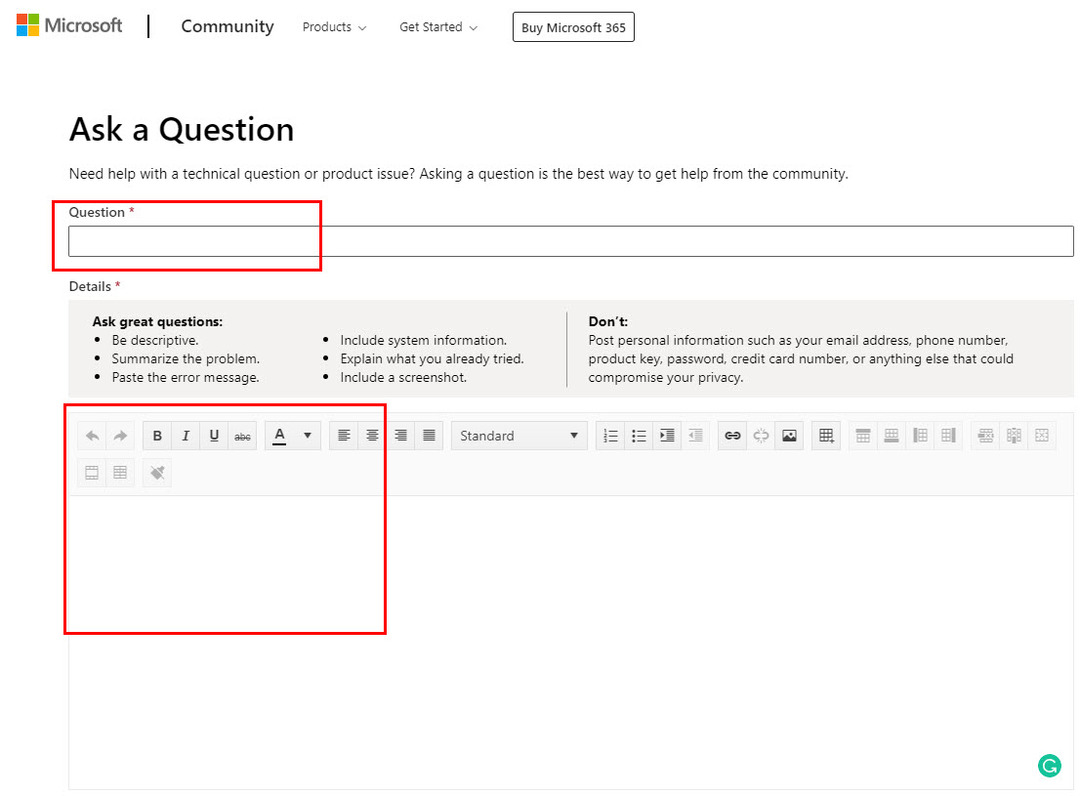
- يختار طرح سؤال في الزاوية اليمنى العليا.
- الآن ، املأ النموذج الذي يظهر.
- يحتوي النموذج على حقول مثل السؤال والتفاصيل والمنتجات والإصدارات.
- بمجرد الانتهاء من ملء نموذج إرسال السؤال لبرنامج Outlook لن يفتح في مشكلة الوضع الآمن ، انقر فوق يُقدِّم في الجزء السفلي من النموذج.
يمكنك أيضًا التواصل مع الدعم المباشر على بوابة الاتصال بدعم Microsoft.
قد لا يتوفر الدعم المباشر لجميع البلدان والمناطق التي تبيع فيها Microsoft منتجات سطح المكتب من Microsoft 365. ومع ذلك ، فإن الأمر يستحق المحاولة. اتبع هذه الخطوات لطلب المساعدة من الدعم الفني لـ Microsoft:
- اذهب إلى اتصل بدعم Microsoft.
- تأكد من تسجيل الدخول إلى حساب Microsoft الخاص بك الذي اشتريت منه تطبيق Outlook لسطح المكتب.
- اكتب الاستعلام الذي لن يفتحه Outlook في الوضع الآمن في حقل كتابة الاستعلام.
- انقر احصل على مساعدة.
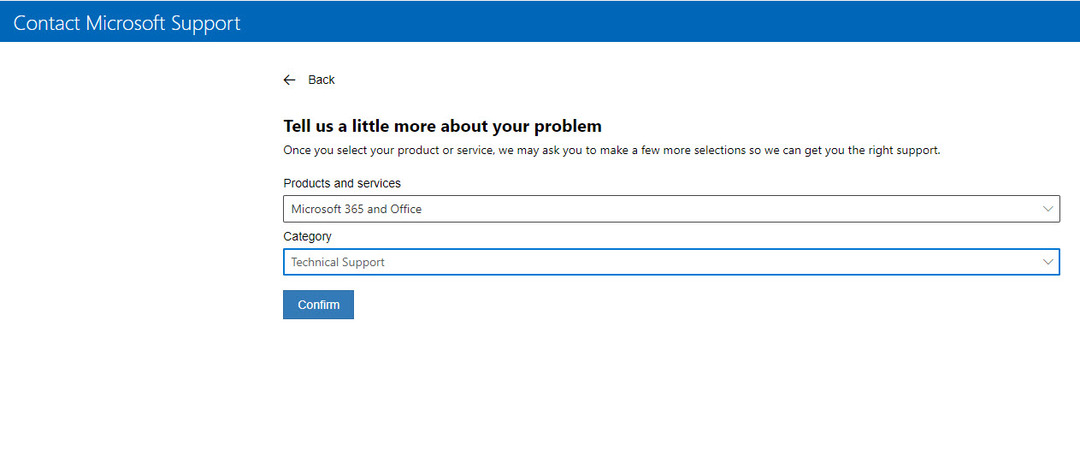
- ثم حدد ملف اتصل بالدعم زر.
- الآن ، حدد ملف منتج و فئةوضرب يتأكد.
- إذا كنت بصدد بدء طلب دعم مباشر من بلد مؤهل ، فسترى خيارات مثل الدعم عبر الهاتف ودعم الدردشة.
إذا كان حساب Office الخاص بك جزءًا من مؤسسة أو خطة عمل ، فيمكنك طلب المساعدة من مسؤول النظام لديك.
لا تكتب دعم Microsoft الفني مباشرةً على Google أو بحث Bing. قد يستهدفك المحتالون ويتظاهرون بأنهم يتصلون من دعم Microsoft لخداعك.
خاتمة
يحتاج المستخدمون عادةً إلى فتح Outlook في الوضع الآمن عند حدوث بعض المشكلات في التطبيق. بمعنى آخر ، إنه حل شائع للعديد من أخطاء وأخطاء Outlook.
من المفهوم أنك ستواجه مشكلة إذا لم يفتح Outlook في الوضع الآمن. ومع ذلك ، لا داعي للقلق.
جرب حلول Microsoft Outlook التي لن تفتح في الوضع الآمن المذكورة في هذه المقالة وتخلص من هذه المشكلة.
هل هذه الحلول تعمل من أجلك؟ قل لنا في التعليقات. قد تكون مهتمًا بالمعرفة كيفية فتح Outlook في الوضع الآمن.